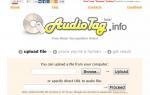Настройка домашней локальной сети в Windows7. II
В коммерческих, учебных и прочих малых организациях бывает очень важно наладить удобный, быстрый и безопасный обмен файлами. В таких случаях вместо того, чтобы использовать для передачи данных интернет, компьютеры объединяются в локальную сеть. Cети могут быть как большими, так и малыми, иметь разную топологию, то есть способ соединения и тип. Основных типов два – клиент-сервер, когда один компьютер в локальной сети играет роль сервера, а другие представляют собой рабочие станции, и однорангоовая сеть, в которой все компьютеры равны.
Сети второго типа также называются рабочими группами и используются там, где нет необходимости в централизованном управлении. Существуют еще домашние группы – если можно так сказать, особый подвид рабочих групп, в которых при подключении нового устройства запрашивается пароль. Подобные группы обычно служат для обмена файлами в небольших организациях и домах/квартирах с несколькими ПК, отсюда, кстати, их название. Домашняя группа Windows 10 может включать до двух десятков машин, а как ее организовать и настроить мы поговорим ниже.
Создание и настройка домашней группы в Windows 10
Итак, как создать домашнюю группу в Windows 10? Для начала убедимся, что все компьютеры соответствуют трем главным требованиям, а именно: они должны быть подключены к одной сети (через роутер или Ethernet), иметь одинаковое название рабочей группы (Свойства системы – Изменить – WORKGROUP ) и работать под управлением системы не ниже Windows 7.
Теперь приступим непосредственно к самой процедуре. Откроем командой control /name Microsoft.HomeGroup на своем компьютере апплет «Домашняя группа» и первым делом сделаем свою сеть частной. Для этого кликаем в текущем окне по ссылке «Изменение расположения в сети», после чего нажимаем кнопку «Да» на выехавшей справа панели.


Содержимое окна тут же изменится, а кнопка «Создать домашнюю группу» станет активной. Хорошо, теперь настроим кое-какие параметры. Жмем в окне ссылку «Изменить дополнительные параметры общего доступа» и включаем сетевое обнаружение (должно быть уже включено) и общий доступ к файлам и принтерам.



Вернувшись в окно апплета «Домашняя группа», нажимаем кнопку «Создать домашнюю группу» – «Далее» и выбираем каталоги, содержимое которых хотим сделать общим для всех пользователей группы.



На последнем этапе будет предложено записать пароль, который будет использоваться для подключения к созданной группе других компьютеров. Сохраняем пароль и жмем «Готово». На этом создание домашней группы в Windows 10 завершается.

Как подключиться к домашней группе
Домашняя группа готова, но пока что в ней имеется только один компьютер. Подключим к ней прочие хосты в локальной сети. Для этого открываем апплет «Домашняя группа» на другом компьютере и, когда по завершении автоматического сканирования в окне оснастки появится сообщение «Пользователь создал домашнюю группу в сети», нажимаем кнопку «Присоединиться».

Затем жмем «Далее», выбираем нужные ресурсы и вводим тот самый пароль, который был выдан системой при создании домашней группы на первом компьютере. Подключение завершено. При желании или необходимости вы можете добавить в список общих ресурсов произвольные каталоги. Есть как минимум два способа это сделать.
Первый способ – это добавить нужную папку в любую из стандартных библиотек Windows, кликнув по ней ПКМ и выбрав в меню соответствующую опцию. Второй способ столь же прост. Кликаем по расшариваемому каталогу ПКМ, выбираем опцию «Предоставить доступ – Домашняя группа (просмотр и изменение) ».

После этого папка тут же появится в ресурсах Домашней группы Windows. Кроме того, вы можете изменить пароль доступа к группе (новый пароль нужно передать всем членам группы) и временно отключить доступ к любой из общих библиотек. Все эти действия выполняются непосредственно из окна оснастки Домашней группы.

Основные проблемы при использовании домашней группы
Как видите, создать и настроить домашнюю группу в Windows 10 не составляет особого труда. Гораздо труднее справиться с проблемами, которые иногда при этом возникают, особенно, когда не удается установить их причину. А причин этих может быть много. Вкратце рассмотрим наиболее распространенные из них.
Что делать, если не удается подключиться к домашней группе:
- Убедитесь, что на всех подключенных к Домашней группе ПК установлено одинаковое время. Откройте на всех машинах командой control /name Microsoft.DateAndTime апплет «Дата и время», переключитесь на вкладку «Время по Интернету» и выполните, если надо, синхронизацию времени по серверу Microsoft.

- Проблема с подключением может возникнуть, если пользователь создаст Домашнюю группу на нескольких компьютерах в одной сети. Эту ошибку часто допускают начинающие пользователи. И хотя все ПК в домашней группе равны, создается она только на одной машине, а все остальные к ней только подключаются.
- Вы не сможете подключиться, если по какой-то причине в службах Windows у вас окажутся отключенными службы «Группировка сетевых участников» и «Поставщик домашней группы». Включите также службы «Протокол PNRP» и «Служба публикации имён компьютеров PNRP».

- Проблемы возникнут, если после создания Домашней группы вы измените тип сети с «Домашняя» на «Общественная» или «Сеть предприятия». Также обратите внимание, что в «Центре управления сетями и общим доступом» должна быть только одна сеть.
- Для корректной работы Домашней группы нужно, чтобы протокол IPv6 был включен. Зайдите в «Центр управления сетями и общим доступом», нажмите ссылку «Изменение параметров адаптера», откройте свойства используемого для подключения к интернету адаптера, найдите пункт IP версии 6 (TCP/IPv6) и убедитесь, что в чекбоксе напротив него установлена птичка.

Домашняя группа стала недоступна после обновления Windows 10

Открыв командой services.msc оснастку управления службами, найдите в списке указанную службу, двойным кликом откройте ее свойства, тип запуска установите «Автоматически», сохраните настройки и перезагрузите компьютер. В следующих версиях Microsoft, наверняка, упростит задачу, а пока что подключаемся так.
Другие неполадки
Возможны и другие неполадки, мешающие подключению к домашней группе Windows 10. При появлении ошибки «Windows не может настроить домашнюю группу на данном компьютере» можно попробовать сбросить функцию, отвечающую за сохранение данных хранилища сертификатов. Откройте от имени администратора командную строку или консоль PowerShell и отключите службу «Диспетчера удостоверения сетевых участников», выполнив такую команду:
net stop p2pimsvc /y

Теперь перейдите в Проводнике в расположение C:/Windows/ServiceProfiles/LocalService/AppData/Roaming/PeerNetworking , удалите оттуда файл idstore.sst , а затем перезагрузите компьютер.

Отключенные до этого службы запустятся самостоятельно.
И еще один момент. Если проблемы с Домашней группой обнаружили себя после обновления до Windows 10 с более ранних версий системы, откройте командой optionalfeatures апплет «Включение и отключение компонентов Windows» и активируйте на всякий случай отключенный в «десятке» протокол SMB 1.0, он также связан с сетевым обнаружением.

Настройка имени компьютера и рабочей группы производится через одно диалогоаое окно:
Открываем Панель управления - Система и безопасность - Просмотр имени этого компьютера
В открывшемся диалоговом окне, в секции Имя компьютера, имя домена и параметры рабочей группы в правой части нажимаем Изменить параметры.
В диалоговом окне Свойства системы, в закладке Имя компьютера, нажимаем кнопку Изменить.
Изменяем имя компьютера и рабочей группы. По завершении нажимаем кнопку ОК
Система предупреждает: Чтобы изменения вступили в силу, нужно перезагрузить компьютер.
Внизу окна Свойства системы появилось предупреждение: Изменения вступят в силу после перезагрузки компьютера.
Ну и опять-же система напоминает, что нужно перезагрузить компьютер.
Вот и все, компьютер у нас с новым именем.
profhelp.com.ua
Назначение имени компьютера в сети и рабочей группы в windows 7
Добавить компьютер windows 7 в рабочую группу (для домашней сети с обменом файлов) и назначить ему уникальное имя очень просто. Вот необходимые шаги:
1. Нажимаем по значку Мой компьютер на рабочем столе правой клавишей мыши - Свойства:
Свойства компьютера
На рисунке нужная область выделена мною розовым (для наглядности).
 Имя компьютера
Имя компьютера 3. Нажимаем кнопку Изменить…:
 Изменение имени компьютера и имени рабочей группы
Изменение имени компьютера и имени рабочей группы 4. В первом поле меняем имя вашего компьютера (оно должно быть уникальным), в поле рабочей группы укажите имя рабочей группы.
Имя рабочей группы произвольное. Если у вас уже есть рабочая группа, то используйте ее имя, если вы только создаете ее, то можете назвать по вашему вкусу, но имя рабочей группы должно быть одинаково задано на всех компьютерах, которые в нее входят (находятся в вашей домашней сети) и между которыми вы хотите производить обмен данными (файлами).
5. Нажмите ОК и перезагрузите ваш компьютер для применения изменений.
pcguideline.com
Как изменить имя рабочей группы в windows 10
Данная статья покажет вам как изменить имя рабочей группы в windows 10, присоединится к существующей рабочей группе или создать новую. Мы покажем два способа изменения имени рабочей группы: с помощью свойств системы и с помощью командной строки.
При настройке сети система автоматически создает рабочую группу и дает ей имя WORKGROUP. В любой момент вы можете присоединиться к уже существующей сети или создать новую. Если ваш компьютер подключен к большой сети на рабочем месте или в учебном заведении, он скорее всего принадлежит к домену. Если ваш компьютер в домашней сети - он принадлежит к рабочей или к домашней группе. В рабочей группе проще обмениваться файлами между компьютерами и использовать совместные принтера.
Все компьютера в рабочей группе должны иметь различные имена. Чтобы создать общую группу - компьютера должны быть в одной локальной сети или подсети. Название рабочей группы не должно содержать пробелов, знаков `~ @ # $% ^ & () = + {} | ; : " ". /? и состоять только из цифр. Имя рабочей группы может содержать цифры, буквы и дефис.
Изменить имя рабочей группы в свойствах системы.
1.Заходим в свойства системы: один из способов - нажать на меню "Пуск" правой клавишей мыши и из открывшегося списка выбрать "Система".

2.С правой стороны нажмите на "Изменить параметры" или в левой колонке выберите "Дополнительные параметры системы";

3.Во вкладке "Имя компьютера" нажмите "Изменить";

4.В поле "Рабочей группы" нужно написать имя существующей группы к которой вы хотите присоединить данный компьютер, или если группы еще нет и вы хотите ее создать - придумайте название и напишите его. После чего нажмите "ОК";

5.В появившемся окне нажмите "ОК";
6.Вас предупредит, что чтобы изменения вступили в силу - нужно перезагрузить компьютер. Нажмите "ОК";
7.Нажмите "Закрыть";

8.Вам предложит перезагрузить компьютер сейчас или позже, если на компьютере есть что-то не сохраненное - нажмите "Перезагрузить позже" => сохраните всё нужное, после чего перезагрузите компьютер. Если открытого ничего нужного нет - нажмите "Перезагрузить сейчас";
После перезагрузки ваш компьютер будет в заданной в четвертом пункте группе.
Изменить имя рабочей группы с помощью командной строки.
1.Откройте командную строку от имени администратора: один из способов - нажать на меню "Пуск" правой клавишей мыши и выбрать из открывшегося меню "Командная строка (администратор)";

2. В командной строке нужно выполнить команду wmic computersystem where name="%computername%" call joindomainorworkgroup name="имя рабочей группы". Вместо имя рабочей группы напишите название группы к которой вы хотите подключить данный компьютер, или имя создаваемой группы. В нашем примере мы создадим группу dom. Для этого выполняем следующую команду wmic computersystem where name="%computername%" call joindomainorworkgroup name="Dom" после чего нажимаем Enter.

После успешного выполнения команды -перезагрузите компьютер. Теперь ваш компьютер в группе, которую вы задали в кавычках. На сегодня всё, если есть дополнения - пишите комментарии! Удачи Вам 🙂
vynesimozg.com
На небольших предприятиях, где количество компьютеров — до 20 штук компьютеры обычно соединяют в сеть
для совместного доступа к файлам, папкам, принтерам и интернету
при помощи рабочих групп
. Домашние пользователи тоже сталкиваются с ситуацией, когда нужно обмениваться файлами со вторым-третьим компьютером (ноутбуком), совместно играть в игры, распечатывать на общем принтере. В данной статье изложена пошаговая инструкция того, как ввести новый компьютер под управлением Windows 7 и Windows Vista в состав такой рабочей группы либо создать такую группу «с нуля».

Откройте значок «Система» в Панели управления (Пуск — Панель управления — Система и безопасность — Система)


Нажмите кнопку «Изменить»

Имя компьютера должно быть уникальным в составе сети, коротким, написано английскими буквами . Название рабочей группы должно быть одинаковым на всех компьютерах данной рабочей группы, коротким и тоже английскими буквами .



Можно добавить какое-либо описание к имени компьютера (необязательно) и нажать кнопку «Закрыть»

Для того, чтобы изменения вступили в силу необходимо перезагрузить компьютер
Прописать IP- адреса
В случае, если параметры IP в Вашей сети не назначаются автоматически, их нужно прописать в ручную (уточните необходимость в данном пункте у администратора Вашей рабочей группы! ). Для этого необходимо сделать следующие шаги:

Откройте значок «Просмотр сетевых компьютеров и устройств» в Панели управления (Пуск — Панель управления — Сеть и Интернет — Просмотр сетевых компьютеров и устройств)


На сетевом адаптере, при помощи которого Вы подключены к сети нажимаем правой кнопкой мыши и выбираем «Свойства»

Выбираем пункт «Протокол Интернета версии 4 (TCP/IPv4)» и нажимаем кнопку «Свойства»

Прописываем IP-адрес (1). В нём первые три значения одинаковые у всех участников рабочей группы. Последняя цифра (2) — уникальная у каждого компьютера. Маска подсети, Основной шлюз (4) Предпочитаемый DNS-сервер (4) — одинаковые на всех компьютерах.
Общие значения для всей рабочей группы уточните у администратора, либо посмотрите на компьютере, который уже находится в составе данной группы. Основной шлюз и Предпочитаемый DNS-сервер необходимы для совместного доступа в Интернет. Если такого нет — тогда эти поля не заполняются.
В целях повышения уровня инвестиционной привлекательности субъектов Российской Федерации путем подготовки и реализации долгосрочных инвестиционной проектов, находящихся на ранней стадии проработки, в различных отраслях реального сектора экономики приказываю:
1. Создать Рабочую группу по повышению инвестиционной привлекательности регионов Российской Федерации (далее - Рабочая группа).
2. Утвердить положение о Рабочей группе согласно к настоящему приказу.
3. Утвердить состав Рабочей группы согласно к настоящему приказу.
4. Утвердить план работы Рабочей группы согласно приложению № 3 к настоящему приказу.
5. Организационно-техническое, информационное обеспечение деятельности Рабочей группы возложить на Департамент управления делами (В.И. Сахаров).
6. Контроль за исполнением настоящего приказа оставляю за собой.
Положение
о Рабочей группе по повышению инвестиционной привлекательности регионов Российской Федерации
I. Общие положения
1. Настоящее Положение определяет порядок формирования, регламент работы и полномочия Рабочей группы по повышению инвестиционной привлекательности регионов Российской Федерации (далее - Рабочая группа).
2. Рабочая группа образована в целях оказания методического обеспечения, экспертной оценки и содействия субъектам Российской Федерации в рамках подготовки и реализации долгосрочных инвестиционных проектов, находящихся на ранней стадии проработки, в различных отраслях реального сектора экономики (далее - проекты).
3. Рабочая группа в своей деятельности руководствуется Конституцией Российской Федерации, федеральными конституционными законами, федеральными законами, актами Президента Российской Федерации, Правительства Российской Федерации и Министерства регионального развития Российской Федерации, а также настоящим Положением.
II. Задачи Рабочей группы
4. Задачами Рабочей группы являются:
4.1. Отбор и систематизация проектов.
4.2. Разработка предложений по привлечению инвестиций для реализации проектов.
4.3. Структурирование проектов с участием сторонних экспертов и разработка финансовых механизмов для их реализации.
4.4. Оказание методической помощи субъектам Российской Федерации при разработке проектов.
4.5. Координация деятельности финансовых организаций по финансированию проектов.
4.6. Создание и внедрение оптимизированной системы прохождения заявки по проекту в финансовых организациях, отобранных Рабочей группой, с целью сокращения сроков по ее рассмотрению.
4.7. Создание "Библиотеки решений Рабочей группы" для возможности использования опыта успешно реализованных проектов при структурировании отбираемых проектов.
III. Полномочия Рабочей группы
5. Рабочая группа в целях выполнения возложенных на нее задач осуществляет следующие полномочия:
5.1. Осуществляет рассмотрение на заседании Рабочей группы заключений по проектам.
5.2. Принимает решение об отборе проекта для его реализации.
5.3. Разрабатывает типовые формы соглашений и договоров, заключаемых в рамках реализации проекта, а также иных документов, регламентирующих процедуру отбора и реализации проектов.
5.4. Осуществляет контроль и мониторинг хода реализации проектов, отобранных Рабочей группой, а также за целевым использованием денежных средств, выделенных на реализацию проектов.
5.5. Осуществляет контроль за включением отобранного проекта в региональные программы субъекта Российской Федерации с целью получения средств государственной поддержки субъекта Российской Федерации.
6. Рабочая группа имеет право:
6.1. Запрашивать в установленном порядке необходимую информацию от органов государственной власти субъектов Российской Федерации, органов местного самоуправления, а также общественных и коммерческих организаций.
6.2. Приглашать на свои заседания представителей заинтересованных организаций.
6.3. Формировать комитеты и советы по отдельным вопросам, состав и регламент работы которых утверждаются решением Рабочей группы.
IV. Требования к проектам
7. Проекты, рассматриваемые на заседаниях Рабочей группы, должны соответствовать следующим требованиям:
7.1. Проект предусмотрен к реализации на территории Российской Федерации.
7.2. Реализация проекта направлена на достижение целей социально-экономического развития субъекта Российской Федерации.
7.3. Проект направлен на создание финансово устойчивых бизнес-моделей, способных работать самостоятельно по завершению финансирования.
7.4. Доля финансирования проекта за счет средств заявителя составляет не менее 10 процентов.
V. Состав Рабочей группы
8. В состав Рабочей группы входят председатель Рабочей группы (по должности Министр регионального развития Российской Федерации), два заместителя Рабочей группы, ответственный секретарь и члены Рабочей группы (постоянные и привлекаемые, исходя из содержания рассматриваемого вопроса).
9. Состав Рабочей группы утверждается приказом Министерства регионального развития Российской Федерации на основании предложений заинтересованных федеральных органов исполнительной власти, органов исполнительной власти субъектов Российской Федерации, заинтересованных организаций.
10. Заместители председателя Рабочей группы назначаются приказом Министра регионального развития Российской Федерации при утверждении состава Рабочей группы по представлению председателя Рабочей группы.
11. Ответственный секретарь Рабочей группы назначается приказом Министра регионального развития Российской Федерации при утверждении состава Рабочей группы по представлению председателя Рабочей группы из числа сотрудников Министерства регионального развития Российской Федерации.
Функциями ответственного секретаря являются регистрация и рассылка членам Рабочей группы поступающих документов, уведомление членов Рабочей группы о назначении заседаний, созыв заседаний Рабочей группы, оформление заключений, протоколов заседаний Рабочей группы, подготовка иных документов.
12. Членство в Рабочей группе добровольно, открыто для всех заинтересованных сторон.
VI. Порядок проведения заседаний Рабочей группы
13. Заседания Рабочей группы проводятся по мере необходимости, но не реже одного раза в квартал. Дата проведения очередного заседания Рабочей группы назначается ее председателем.
14. Рабочая группа для осуществления своей деятельности формирует План работы, утверждаемый председателем Рабочей группы.
15. Заключения по рассматриваемым проектам передаются ответственному секретарю Рабочей группы не позднее 10 (десять) календарных дней до начала очередного заседания Рабочей группы.
16. После получения заключений ответственный секретарь согласовывает с председателем Рабочей группы повестку заседания Рабочей группы.
Информация о дате, месте и времени проведения очередного заседания Рабочей группы, а также необходимые материалы направляются членам Рабочей группы председателем Рабочей группы (одним из его заместителей) не позднее чем за 5 (пять) календарных дней до проведения соответствующего заседания Рабочей группы.
Заинтересованные лица извещаются о дате, месте и времени проведения очередного заседания Рабочей группы ответственным секретарем Рабочей группы.
17. Заседание Рабочей группы считается правомочным, если в нем принимают участие более половины ее членов.
Члены Рабочей группы принимают личное участие в заседании Рабочей группы. В случае если член Рабочей группы не может принять личное участие в заседании, он имеет право принять участие в заседании через представителя или заочно путем представления письменного мнения, содержащего решение по каждому из вопросов повестки заседания.
Полномочия представителя члена Рабочей группы должны быть удостоверены доверенностью, выданной членом Рабочей группы для участия в конкретном заседании Рабочей группы. Доверенность передается ответственному секретарю Рабочей группы и хранится у ответственного секретаря Рабочей группы.
Письменное мнение по вопросам, рассматриваемым на заседании Рабочей группы, направляется в адрес председателя Рабочей группы не позднее чем за 2 (два) рабочих дня до начала заседания Рабочей группы. Решение члена Рабочей группы по каждому из вопросов повестки заседания, указанное в письменном мнении, оглашается ответственным секретарем или председательствующим на заседании Рабочей группы перед началом голосования и приобщается к протоколу.
18. Рабочая группа на заседании осуществляет рассмотрение заявок по проектам, а также заслушивает в том числе:
а) представителя организации - инициатора проекта;
б) представителя Министерства регионального развития Российской Федерации - об итогах проведения финансовой, юридической и технологической экспертизы проекта;
в) представителя федерального министерства, осуществляющего функции по выработке государственной политики и нормативно-правовому регулированию в сфере реализации проекта (по согласованию);
г) представителя органа исполнительной власти субъекта Российской Федерации, на территории которого реализуется проект (по согласованию).
19. Заседания Рабочей группы проводит ее председатель, а в его отсутствие - один из заместителей председателя.
20. По итогам рассмотрения каждого проекта Рабочая группа путем голосования принимает одно из следующих решений:
а) об отборе проекта;
б) об отказе в поддержке реализации проекта;
в) о необходимости доработки проекта по замечаниям Рабочей группы и повторного рассмотрения проекта по итогам его доработки.
21. Решения Рабочей группы принимаются большинством голосов ее членов, принимающих участие в заседании, в том числе заочно. При равенстве голосов членов Рабочей группы голос председательствующего является решающим.
22. Решения Рабочей группы оформляются в виде протоколов.
Ответственный секретарь Рабочей группы ведет протокол каждого ее заседания, в котором в обязательном порядке фиксируются следующие сведения: дата, время, место проведения заседания, состав членов Рабочей группы, принимающих участие в заседании, вопросы повестки дня, мотивированное решение по каждому вопросу повестки дня с указанием результатов голосования по каждому вопросу.
Протокол заседания составляется в 1 (одном) экземпляре, который подписывается председательствующим и присутствующими на заседании членами Рабочей группы и ответственным секретарем Рабочей группы.
23. На основании решения Рабочей группы об отборе проекта с заявителями отобранных к реализации проектов, органами исполнительной власти субъекта федерации, финансово-кредитными учреждениями и инвесторами с целью реализации инвестиционного проекта заключается инвестиционное соглашение, проект инвестиционного соглашения разрабатывает Рабочая группа.
Состав
Рабочей группы по повышению инвестиционной привлекательности регионов Российской Федерации
| Слюняев Игорь Николаевич | - | Министр регионального развития Российской Федерации (председатель Рабочей группы) |
|---|---|---|
| Крук Михаил Давидович | - | советник Министра регионального развития Российской Федерации (заместитель председателя Рабочей группы) |
| Черствова Елена Александровна | - | заместитель директора Департамента - начальник отдела программ в сфере транспорта, связи и дорожного хозяйства Департамента координации государственных отраслевых программ Министерства регионального развития Российской Федерации (заместитель председателя Рабочей группы) |
| Постоянные члены Рабочей группы: | ||
| Беличенко Анна Сергеевна | - | финансовый аналитик Организационного комитета Конкурса "Ежегодная общественная премия "Регионы - устойчивое развитие" по взаимодействию с органами государственной власти (по согласованию) |
| Голованов Дмитрий Сергеевич | - | заместитель директора Департамента - начальник отдела мониторинга и развития территорий с особым статусом Департамента развития, комплексной оценки деятельности субъектов Российской Федерации и органов местного самоуправления Министерства регионального развития Российской Федерации |
| Кодина Елена Анатольевна | - | директор Департамента развития, комплексной оценки деятельности субъектов Российской Федерации и органов местного самоуправления Министерства регионального развития Российской Федерации |
| Могучов Сергей Викторович | - | исполнительный директор Управления государственных и муниципальных проектов и программ Департамента по работе с крупнейшими клиентами открытого акционерного общества "Сбербанк России" (по согласованию) |
| Потапенко Евгений Анатольевич | - | директор Департамента инвестиционных проектов, целевых и специальных программ развития субъектов Российской Федерации Министерства регионального развития Российской Федерации |
| Старых Елена Валерьевна | - | начальник отдела экспертизы программ и проектов Департамента инвестиционных проектов, целевых и специальных программ развития субъектов Российской Федерации Министерства регионального развития Российской Федерации (ответственный секретарь Рабочей группы) |
| Цыбульский Александр Витальевич | директор департамента координации государственных отраслевых программ Министерство регионального развития Российской Федерации | |
| Привлекаемые члены Рабочей группы: | ||
| Азанов Михаил Валентинович | - | Генеральный директор открытого акционерного общества "Ангара Пейпа" (по согласованию) |
| Алексеев Александр Николаевич | - | вице-президент, руководитель дирекции по взаимодействию с органами государственной власти и общественными организациями открытого акционерного общества "БАНК УРАЛСИБ" (по согласованию) |
| Кукушкин Игорь Григорьевич | - | управляющий директор Управления по взаимодействию с отраслевыми объединениями Общероссийского объединения работодателей "Российский союз промышленников и предпринимателей" (по согласованию) |
| Мурашов Борис Михайлович | - | заместитель руководителя Федерального агентства по строительству и ЖКХ (по согласованию) |
| Полосин Андрей Владимирович | - | заместитель директора Департамента по формированию системы "Открытое правительство" Правительства Российской Федерации (по согласованию) |
| Прожерин Олег Михайлович | - | директор некоммерческой организации "Российский Союз предприятий и организаций химического комплекса" (по согласованию) |
| Прущак Сергей Федорович | - | член комитета Торгово-промышленной палаты Российской Федерации по инвестиционной политике (по согласованию) |
| Симонян Николай Камоевич | - | генеральный директор закрытого акционерного общества "Агентство Прямых Инвестиций" (по согласованию) |
Обзор документа
В Минрегионе России образована рабочая группа по повышению инвестиционной привлекательности субъектов Федерации.
Определены ее цели, задачи и полномочия.
В частности, она отбирает и систематизирует региональные проекты, оказывает методическую помощь при их разработке, координирует деятельность соответствующих организаций по финансированию проектов. Кроме того, группа готовит типовые формы соглашений и договоров, заключаемых в рамках реализации проекта, и следит за целевым использованием средств.
Установлены требования к проектам.
Так, они должны быть реализованы в России. Их цель - социально-экономическое развитие региона. Финансируются они за счет заявителя не менее чем на 10%. Кроме того, проекты должны предполагать создание финансово устойчивых бизнес-моделей, которые способны существовать по завершении финансирования.
Регламентирована работа группы.
Ее возглавляет Министр регионального развития России (председатель). У него 2 заместителя. Кроме того, в состав группы входят ответственный секретарь и другие члены.
Заседания проводятся не реже 1 раза в квартал. Они считаются правомочными, если присутствуют не менее половины членов.
Утвержден состав рабочей группы.
Создание рабочей группы на большой сети компьютеров упрощает общение с любой рабочей группой и доступ к файлам и папкам каждого члена рабочей группы. Это простой способ запустить локальную сеть между машинами Windows XP.
Присоединиться к рабочей группе Windows XP
- Нажмите кнопку Пуск
- Нажмите Панель управления
- Нажмите « Система и обслуживание» на левой панели
- Нажмите « Система»
- Нажмите гиперссылку « Изменить параметры» в правом нижнем углу окна, появится диалоговое окно « Имя компьютера / имя домена»
- Нажмите Изменить …
- Выберите опцию Workgroup из окна и введите имя рабочей группы, которое вы хотите создать или присоединиться. Все ПК в рабочей группе должны иметь одинаковое имя рабочей группы.
- Нажмите « ОК» . Эта опция находится в разделе « Член раздела»
- Отключите три последовательных всплывающих окна, нажав кнопку « ОК» три раза
- Нажмите « Закрыть» в нижней части окна « Свойства»
- Перезагрузите компьютер, чтобы изменения вступили в силу.
Теперь, когда вы являетесь частью рабочей группы, вы можете обращаться к файлам и папкам рабочей группы и легко общаться с каждым членом. Вы можете проверить членов рабочей группы, нажав « Пуск» , затем « Сеть» .
Чтобы открыть общий файл или папку на другом ПК:
- Нажмите кнопку Пуск
- Нажмите Мой компьютер
- В разделе « Другие места» нажмите « Мои сетевые места»
- Дважды щелкните имя другого компьютера, и вы увидите общий файл или папку.